Kuinka muuntaa SVG-tiedostoja JPG-muotoon: 4 Ultimate Guides Online / Offline
Kevyin ja skaalautuvin grafiikka on SVG:t, jotka on luotu viimeksi yleisille kuvatiedostomuodoille. Yksi varhaisimmista tiedostomuodoista on JPG, joka on pikselipohjainen ja josta puuttuu alfakanava läpinäkyvyyden vuoksi. Mutta nykypäivän pitkäkestoisessa teknologisessa maailmassa monet alustat ja sovellukset ottavat vain PNG-tiedostoja, ja monet niistä eivät tällä hetkellä edes ole liitäntää vektorigrafiikkaan. SVG-projektien parissa työskentelevien graafisten suunnittelijoiden on usein vietävä työnsä JPG-tiedostoina tai muina yleisinä bittikarttakuvatiedostotyypeinä. Lue loppuun asti tietääksesi kuinka muuntaa SVG:stä JPG:ksi, saatavilla verkossa ja offline-tilassa.

SIVUN SISÄLTÖ
Osa 1. Paras tapa muuntaa SVG JPG:ksi verkossa ilmaiseksi
Etsitkö tapaa muuntaa SVG:tä JPG:ksi? Haluan esitellä tämän fantastisen verkkopohjaisen työkalun, joka toimii minkä tahansa käyttöjärjestelmän kanssa Vidmore ilmainen kuvanmuunnin verkossa. Tämän ilmaisen kuvanmuuntimen avulla voit helposti muuttaa valokuvasi useisiin laajalti käytettyihin kuvamuotoihin, mukaan lukien JPG, PNG ja GIF. Sitä ei rajoita mikään kuvamuoto, toisin kuin muut kuvaformaatin muuntimet, joten voit muokata mitä tahansa kuvia, mukaan lukien JPG, JPEG ja SVG. Valokuvien muuntaminen valitsemaasi muotoon kestää vain muutaman sekunnin ilman erikoisosaamista tai asiantuntemusta. Muunnetun tiedoston ja alkuperäisen tiedoston välillä ei ole havaittavia eroja. Tehokkaiden algoritmien avulla Vidmore Free Image Converter Online voi jopa muuttaa kuvamuotoja erissä. Kun muunnos on valmis, lataa äskettäin luodut kuvatiedostot. Tässä on yksinkertaiset vaiheet viedä SVG JPG-muotoon tällä työkalulla:
Vaihe 1. Siirry verkkosivustolle Vidmore ilmainen kuvanmuunnin verkossa. Napsauta plusmerkkiä lisätäksesi kuvia tai vedä valokuva, jonka haluat muuntaa.
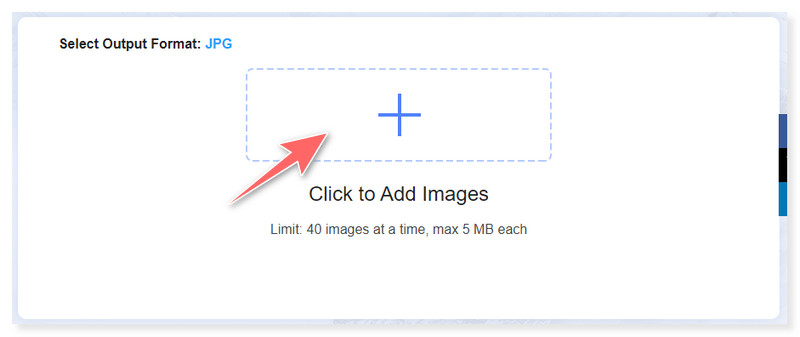
Vaihe 2. Aseta tulostusmuoto JPG-muotoon (on myös mahdollisuus muuntaa valokuvasi PNG- ja GIF-muotoon). Kaikki tälle sivustolle ladatut tiedostot ovat turvallisia, eikä kukaan muu kuin sinä pääse niihin käsiksi.
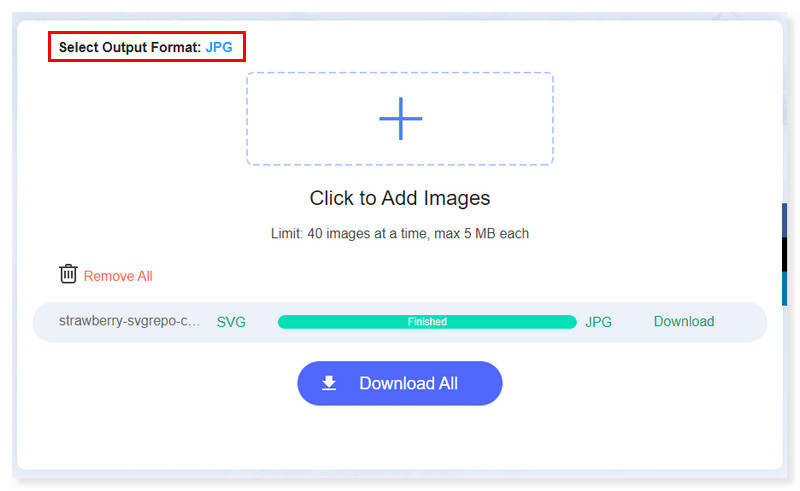
Vaihe 3. Voit myös tehdä kuvasi erämuunnoksia kerralla. Jos haluat poistaa kuvat, voit poistaa ne kaikki napsauttamalla Poista kaikki -vaihtoehtoa.
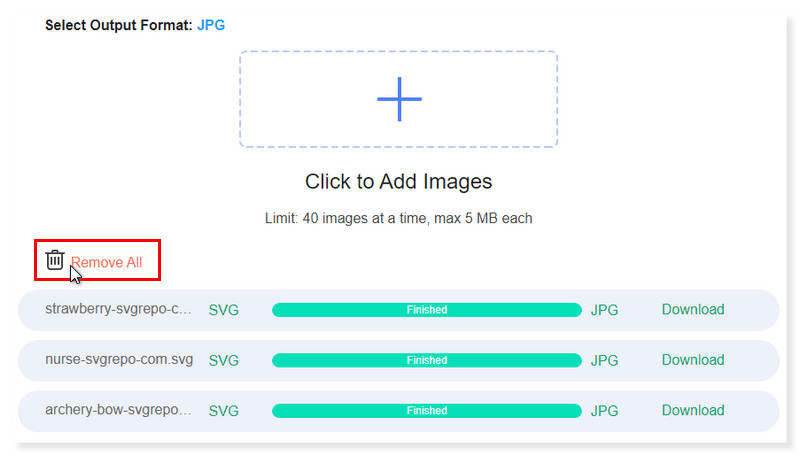
Vaihe 4. Kun olet valmis, voit tallentaa kaikki kuvat valitsemalla Lataa kaikki -painikkeen tai ladata kukin niistä manuaalisesti. Näin voit muuntaa SVG-tiedostot JPG-korkearesoluutioisiksi kuviksi muutamassa vaiheessa.
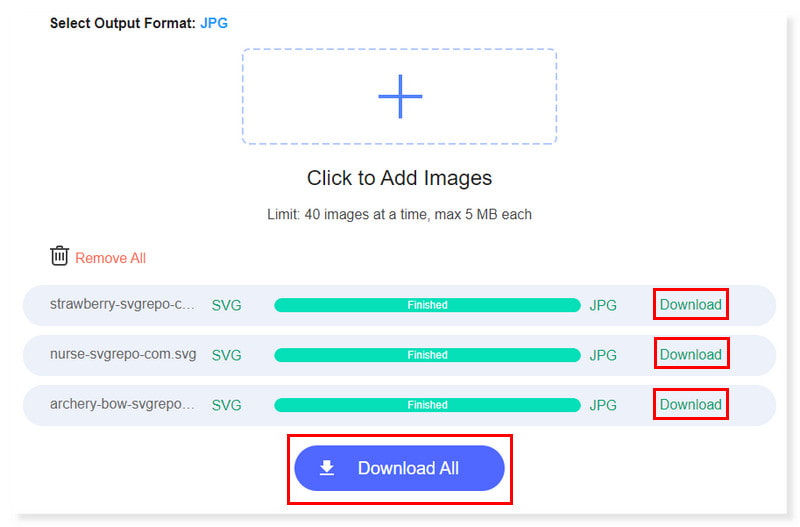
Osa 2. Muuta SVG JPG:ksi Macissa ja Windowsissa
Muunna SVG helposti JPG:ksi ja muuhun muotoon. Kaikki sovellukset eivät voi avata SVG-tiedostoja. Siksi jotkut käyttäjät saattavat haluta muuntaa SVG-tiedostonsa JPG-muotoon tai muuhun muotoon, jota heidän ohjelmistonsa tukee, tai käyttää niitä muihin tarkoituksiin. Anna meidän auttaa sinua etenemään projektissasi helpommin offline-tilassa. Tämä opetusohjelma näyttää, kuinka SVG-tiedostot muunnetaan JPG-muotoon Macissa ja Windowsissa:
Muuta SVG JPG:ksi Pixillion Image Converterilla
Laitteistovaatimukset:
Windows: 10, 7, 8, 8.1, & 11
Mac käyttöjärjestelmä: 10.5 tai enemmän
Paras: Käyttäjät, joilla on rajallinen tausta valokuvankäsittelyssä ja jotka tarvitsevat monipuolisen muuntimen, joka voi toimia useiden kuvamuotojen kanssa.
Pixillion sopii erinomaisesti kuvatiedostojesi ja digitaalisten valokuviesi muuntamiseen Internetissä jaettaviksi, sähköpostien lähettämiseksi ystäville tai esittelyyn älypuhelimessa yksinkertaisen yhden napsautusmenetelmän ansiosta. Lisäksi tämä on paras erämuunnos, jonka avulla voit muuntaa tai pakata tuhansia valokuvia kerralla. Kun muunnat vektorimuotojen välillä, se voi ylläpitää vektorigrafiikkaa. Lisäksi hiiren kakkospainikkeella olevaa valikkoa käyttämällä voit muuntaa valokuvia, lisätä vesileimoja ja tekstityksiä sekä muuttaa niiden kokoa. Ensi silmäyksellä sen käyttöliittymä voi kuitenkin tuntua monimutkaisemmalta. Joillekin käyttäjille tämä monimutkaisuus saattaa olla hyödyllistä, jos he tarvitsevat joustavan muuntimen, joka toimii useiden kuvamuotojen kanssa. Mutta yksinkertaista SVG:stä JPG:ksi muuntamista etsiville tottuminen voi viedä ylimääräistä aikaa. Tässä on opas SVG:n muuttamiseen JPG:ksi tällä työkalulla:
Vaihe 1. Lataa ja asenna Pixillion Image Converter tietokoneellesi. Lisää SVG-tiedostoja napsauttamalla pääkäyttöliittymän keskiosaa tai vetämällä tiedostosi sinne.
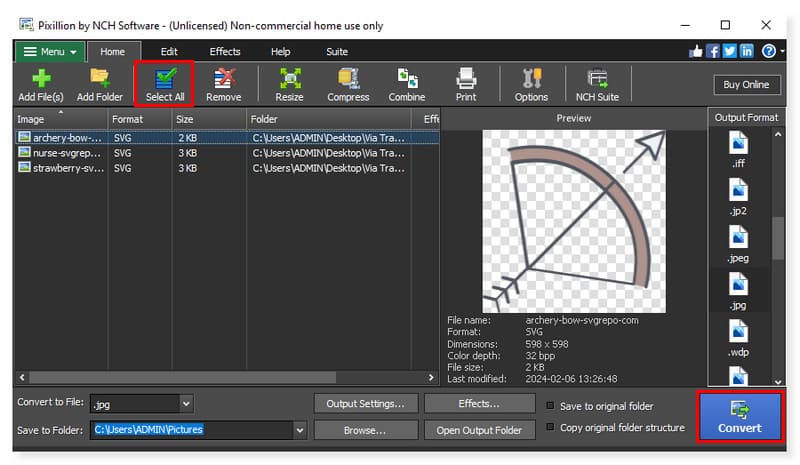
Vaihe 2. Voit muokata kuvan tulostusmuotoa napsauttamalla alla olevaa Muunna tiedostoksi -kohdan vieressä olevaa pudotusvalikkoa. Voit myös valita Tulostusmuodon oikeanpuoleisista vaihtoehdoista.
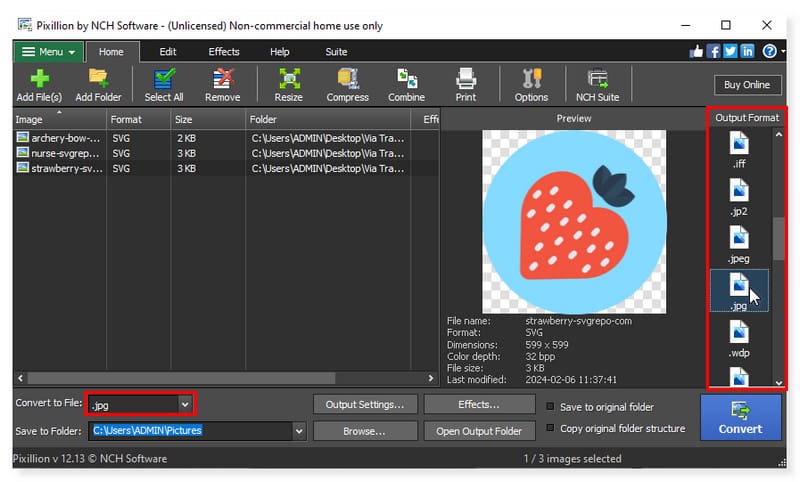
Vaihe 3. Voit valita jokaisen muunnettavan tiedoston tai valita ne kaikki kerralla muuntaaksesi napsauttamalla Valitse kaikki -painiketta. Sen jälkeen voit nyt muuntaa kuvat napsauttamalla Muunna-painiketta. Näin käytät tätä SVG-muunninta JPG-muotoon vaivattomasti.
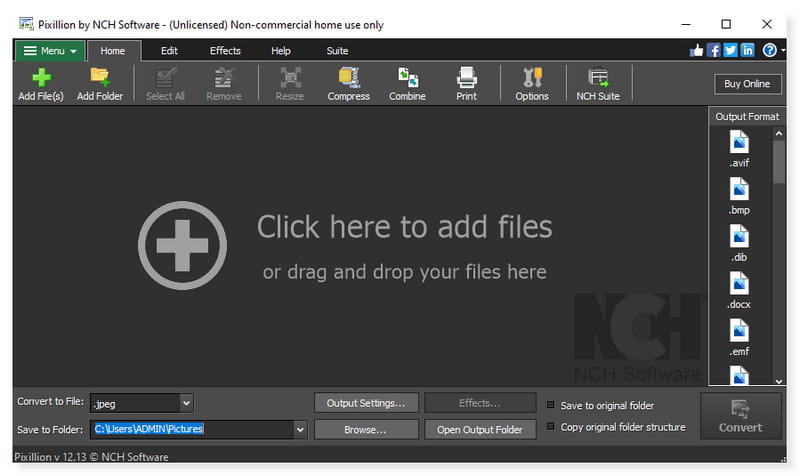
Erämuunnos SVG JPG:ksi XnConvertin avulla
Laitteistovaatimukset:
Windows: 7/8/10/11
Mac käyttöjärjestelmä: 10.13+ (Intel tai ARM)
Paras: Käyttäjät, jotka etsivät eräkuvien muunninta ja koon muuttajaa, jonka avulla voit tehdä muutoksia useisiin kuviin samanaikaisesti yhdellä hiiren napsautuksella.
Monikäyttöistä eräkuvanmuunninta, joka on nopea, vahva ja ilmainen, kutsutaan nimellä XnConvert. Sen avulla voit muokata valokuvakokoelmiasi automaattisesti. Voit käyttää yli 80 toimintoa (kuten koon muuttaminen, rajaus, värimuutokset, suodatus jne.) ja vaivattomasti kiertää, muuntaa ja pakata valokuviasi. Seuraavia yleisiä kuva- ja grafiikkamuotoja tuetaan: kameran RAW, HEIC, PDF, DNG, CR2, JPEG, TIFF, PNG, GIF, WebP, PSD, JPEG2000, JPEG-XL, OpenEXR. Esiasetuksesi ovat uudelleenkäytettäviä, ja ne voidaan tallentaa käytettäväksi tulevia eräkuvan muunnoksia varten. Käyttöliittymä voi kuitenkin olla liian monimutkainen sinulle, jos haluat vain muuntaa SVG:n nopeasti JPG:ksi. Toisaalta voit tarvittaessa säätää käyttöliittymää ja hyödyntää muita kehittyneitä ominaisuuksia. Tässä on ohjeet SVG-tiedoston muuttamiseen JPG-muotoon tällä offline-työkalulla:
Vaihe 1. Lataa ja asenna XnConvert-ohjelmisto työpöydällesi. Avaa SVG-tiedosto, jonka haluat muuntaa napsauttamalla Lisää tiedostoja -painiketta. Voit myös lisätä koko kansion erämuuntoa varten.
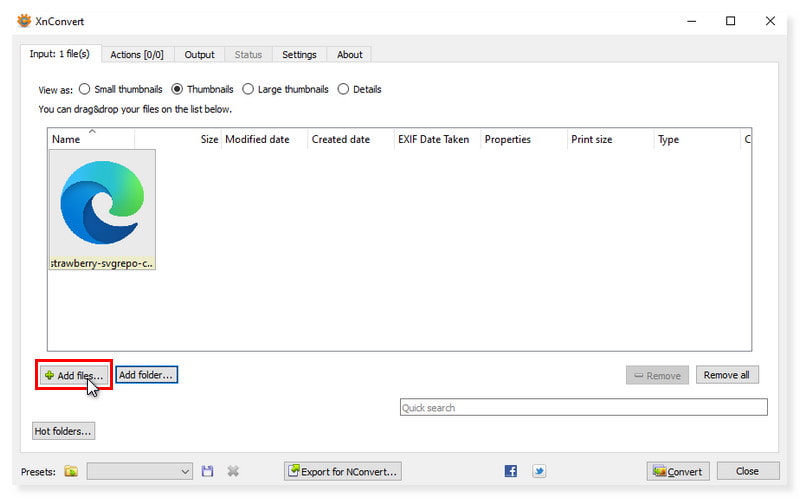
Vaihe 2. Kun olet ladannut kaikki SVG-tiedostot, napsauta Tulostus-välilehteä. Valitse Muoto-osiossa tulostusmuodoksi JPG - JPEG/JFIF.
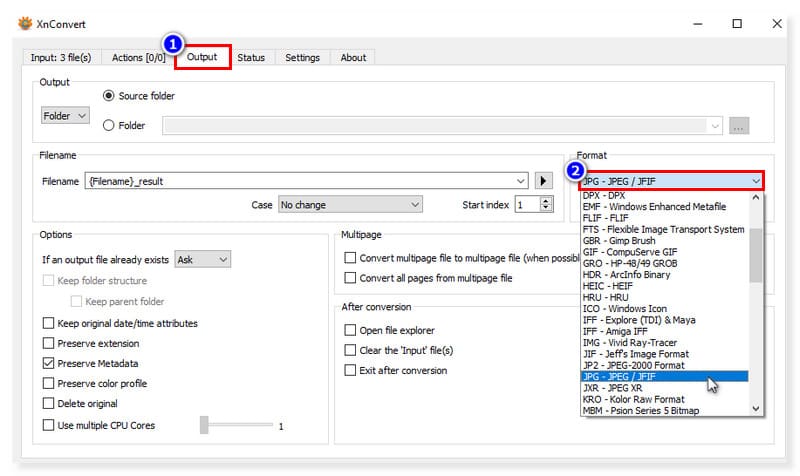
Vaihe 3. Kun olet valmis, napsauta Muunna-painiketta muuttaaksesi SVG-tiedoston JPG-muotoon. Ja siinä se! Näin muunnat SVG:n JPG:ksi Windowsissa Pixillionilla. Napsauta tätä saadaksesi tietää, miten pakkaa SVG tiedostot.
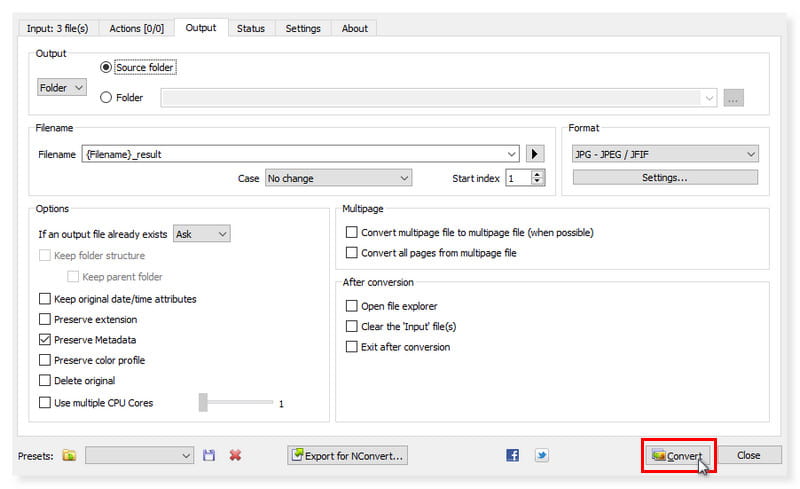
Käytä GIMP:tä SVG:n viemiseen JPG-muotoon
Laitteistovaatimukset:
Windows: 7/8/10/11
Mac käyttöjärjestelmä: 10.12 Sierra tai uudempi
Paras: Ammattimaiset valokuvaeditorit, jotka etsivät parasta vaihtoehtoa Adobe Photoshopille, joka on varustettu vahvoilla ominaisuuksilla ja ilmaiseksi.
Monikäyttöistä kuvankäsittelyohjelmaa, joka on yhteensopiva macOS:n ja Windowsin sekä muiden käyttöjärjestelmien kanssa, kutsutaan nimellä GIMP (GNU Image Manipulation Program). Se on avoimen lähdekoodin ohjelmisto, jota voit vapaasti muokata ja jakaa muutoksiasi muiden kanssa.
Ammatistasi – graafinen suunnittelu, valokuvaus, kuvitus tai tiede – GIMP tarjoaa edistyneitä työkaluja työsi suorittamiseen. GIMP:n avulla voit lisätä tuottavuuttasi entisestään sen lukuisten mukautusmahdollisuuksien ja kolmannen osapuolen laajennuksien ansiosta. Ja sinä voit poista vesileimat kuvista GIMPissä. Toisaalta GIMP:n oppimiskäyrä on jyrkkä, etenkin käyttäjille, jotka eivät ole koskaan aiemmin käyttäneet kuvankäsittelyohjelmistoa. Käyttöliittymään perehtyminen ja sen eri työkalujen ja ominaisuuksien käytön oppiminen voi viedä jonkin aikaa. Jos tämä ei kuitenkaan häiritse sinua, tässä on vaiheet SVG:n muuntamiseksi JPG:ksi tällä työkalulla:
Vaihe 1. Lataa ja asenna GIMP-ohjelmisto Mac-laitteeseen. Siirry kohtaan Tiedosto > Avaa, ja se käynnistää paikallisen kansion tietokoneellasi. Valitse SVG-tiedostot, jotka haluat muuntaa.
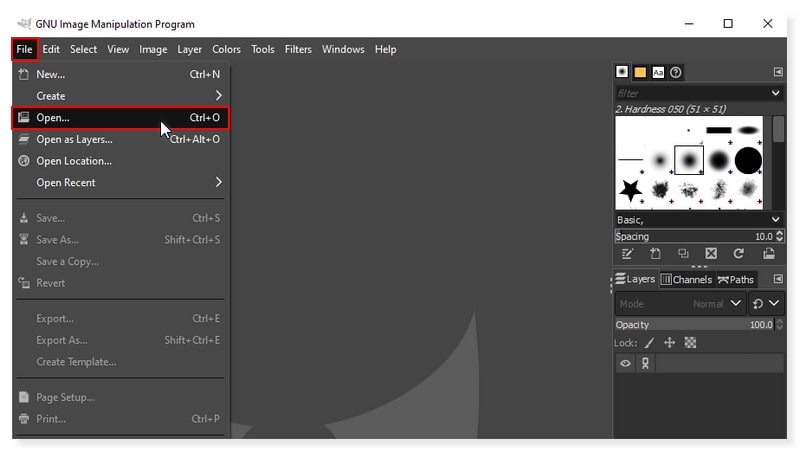
Vaihe 2. Kun kuva on nyt pääkäyttöliittymässä, napsauta uudelleen Tiedosto-välilehteä. Valitse avattavasta valikosta Vie nimellä, niin toinen kansio ponnahtaa esiin. Valitse tiedostotyypistä JPEG-kuva.
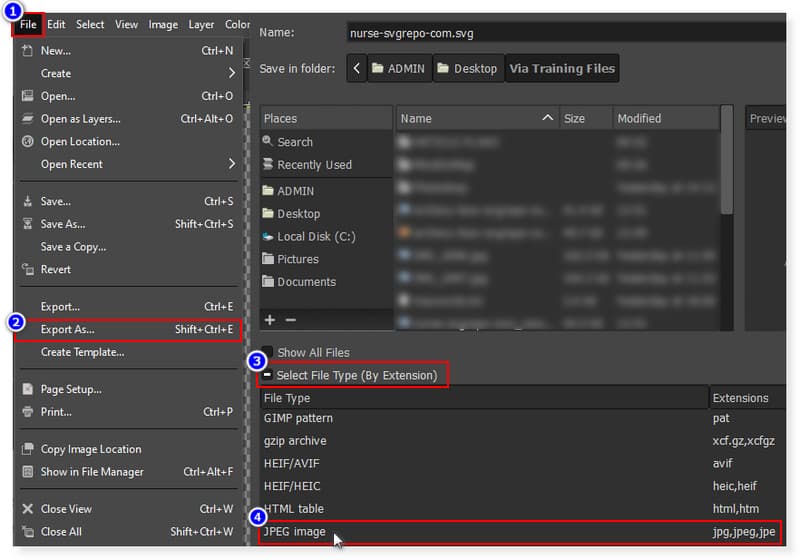
Vaihe 3. Kun olet asettanut tulostusmuodon JPG:ksi, tallenna kuva napsauttamalla Vie-painiketta. Näin voit viedä .svg:n .jpg-muotoon GIMP:n avulla. Näitä työkaluja sinun tulee kokeilla muuntaessasi SVG:stä JPG:ksi.
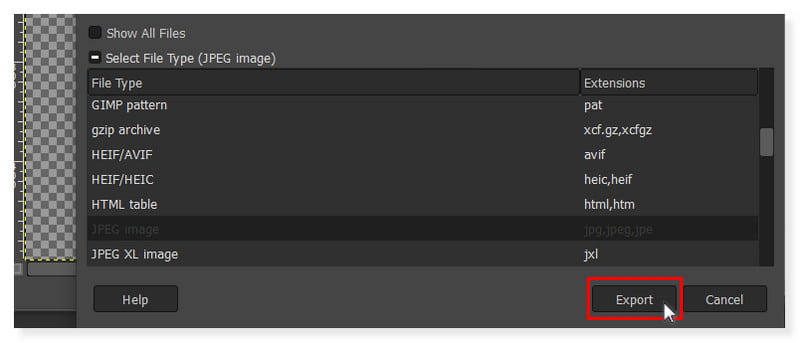
Osa 3. Usein kysyttyä SVG:n muuntamisesta JPG:ksi
Kuinka avaan SVG-tiedoston kuvana?
Mikä tahansa nykyaikainen verkkoselain, joka tukee XML:ää, HTML:ään liittyvää tekstipohjaista merkintäkieltä, voi näyttää SVG-tiedostoja. Kuvan pitäisi avautua uudessa välilehdessä, jos vedät SVG-tiedostosi selaimeen, kuten Microsoft Edge, Firefox, Chrome tai Safari.
Onko SVG-tiedosto vektoritiedosto?
Tavallista grafiikkatiedostotyyppiä, jota käytetään kaksiulotteisten kuvien hahmontamiseen Internetissä, kutsutaan SVG-tiedostoksi, lyhenne sanoista skaalautuva vektorigrafiikkatiedosto. Hakukoneoptimointi säilyy ja tuottaa terävää grafiikkaa SVG-tiedostojen ansiosta, jotka tallentavat kuvat vektoreina.
Kumpi on parempi laatu, JPEG, PNG vai SVG?
Sekä SVG että EPS ovat vektoripohjaisia tiedostomuotoja. Valokuvia on vaikea kopioida vektoritiedostoille, vaikka ne toimisivatkin erinomaisesti minkä tahansa kokoisen terävän grafiikan, luonnosten ja kuvioiden luomisessa. Valokuvat toimivat paremmin rasteripohjaisten tiedostojen, kuten JPEG, GIF, TIFF ja PNG, kanssa. PNG on paras vaihtoehto, jos haluat säilyttää läpinäkyvyyden, käyttää yksityiskohtaisia kuvakkeita tai käyttää korkealaatuisia valokuvia. SVG on skaalattavissa MILLOIN kokoon, joten se on täydellinen korkealaatuisille kuville.
Johtopäätös
Jos etsit SVG:stä JPG:ksi muunnin, jota voit käyttää verkossa Vidmore ilmainen kuvanmuunnin verkossa on työkalu sinulle. Voit käyttää mitä tahansa saatavilla olevaa verkkoselainta käyttääksesi tätä ilmaista valokuvatiedostojen muuntamispalvelua ilman rekisteröitymistä. Lisäksi voit käyttää tätä ilmaista online-kuvanmuunninta huolehtimatta tietovarkauksista tai yksityisyyden paljastamisesta. Tämä työkalu ei kerää tai käytä tietoja; tälle sivustolle lataamasi kuva toimitetaan suojatun yhteyden kautta. Muunnetut valokuvat katoavat muutaman tunnin kuluttua, jolloin kukaan ei pääse käsiksi niihin. Ilmoittautumista tai sähköpostia ei tarvita. Kaikki on todella turvallista! Tähän mennessä SVG:n muuntaminen JPG:ksi on nyt helppoa.


